memoQオンラインプロジェクト - 概要
memoQ オンラインプロジェクトウィンドウの概要ペインでは、次のことができます:
- プロジェクトにターゲット言語を追加する
- 開始前ドキュメントを見る (言語別またはユーザー別にソート)
- 注意が必要な文書を見る (例:納期の遅れ)
- プロジェクトのメタデータを表示する
概要ペインには、プロジェクトの進行状況、プロジェクトの属性、注意が必要なイベントなどのセクションがあります。
オンラインプロジェクトを管理するには、memoQ project managerエディションが必要です。
オンラインプロジェクトを管理できるのは、memoQ TMSのプロジェクト管理者または管理者グループのメンバーである場合、またはプロジェクトでプロジェクト管理者役割を持っている場合のみです。
サブベンダーの場合:別の組織がmemoQ TMSを所有していて、サブベンダーグループマネージャとしてmemoQ オンラインプロジェクトウィンドウにアクセスしている場合は、別のウィンドウが表示されます。
操作手順
まず、管理対象のオンラインプロジェクトを開きます:
- プロジェクト管理ダッシュボードで、管理する必要のあるプロジェクトを見つけます。必要に応じて検索バーを使用します。
- プロジェクト名をダブルクリックするか、プロジェクト名をクリックし、プロジェクトリボンで管理
 をクリックします。新しいmemoQ オンラインプロジェクトウィンドウが開きます。
をクリックします。新しいmemoQ オンラインプロジェクトウィンドウが開きます。 - 左側の概要アイコンをクリックします。概要ペインが表示されます。
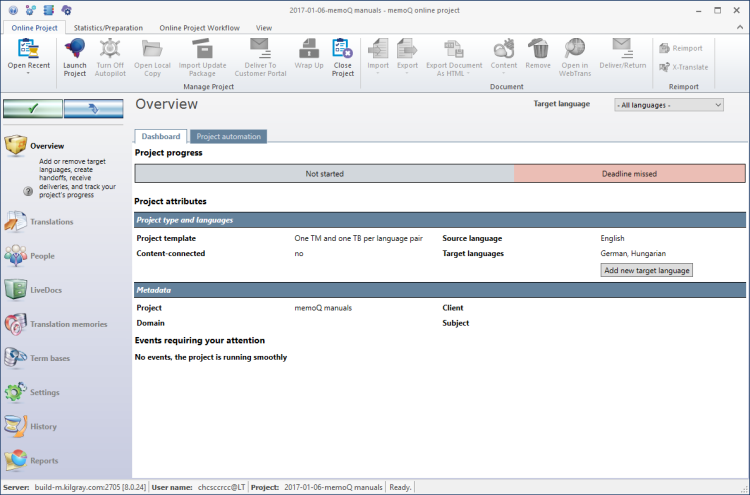
その他のオプション
プロジェクトの状況セクションでは、ドキュメントの数が状態別に表示されます:
- 完了:すべてのドキュメントは、割り当てられている最後のユーザー (翻訳者、レビュー担当者1、またはレビュー担当者2) によって納品されています。
- 実行中:少なくとも1人のユーザーによって納品されていないドキュメントが少なくとも1つあります。
- 開始前:そのドキュメントはまだ作業されていません。
- 納期が過ぎました:ドキュメントが期限切れです。締め切りに間に合いませんでした。
詳細情報を表示するには、各セクションの上に置く必要があります:すべてのドキュメントがターゲット言語別に一覧表示されます。矢印アイコンを使用して、各ターゲット言語のドキュメントとそのステータスを表示または非表示にします。ターゲット言語別またはユーザー別にソートできます。ターゲット言語でリストをソートするには、言語別ボタンをクリックします。ユーザーでドキュメントリストをソートするには、ユーザー別ボタンをクリックします。ドキュメントをクリックすると、memoQが直接このドキュメントにジャンプします。
概要ペインの上部で、プロジェクトのステータス (複数可) が表示されます。2つ以上のステータスが表示されている場合、プロジェクトには、表示されている各ステータスのドキュメントが少なくとも1つあります。
どのドキュメント、ターゲット言語、および参加者であるかを確認するには、いずれかのステータスをマウスでポイントします:
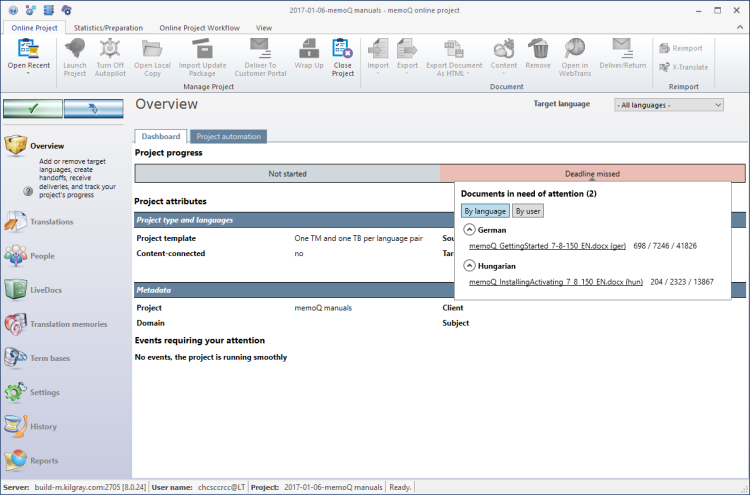
プロジェクトの種類と言語セクションには、このプロジェクトで使用しているプロジェクトテンプレートが表示されます(使用している場合)。プロジェクトがコンテンツソースに接続されている場合は、このセクションにもこの接続が表示されます。プロジェクトテンプレートを使用する場合は、概要ペインに2番目のタブが表示されます:プロジェクト設定このタブには、プロジェクトのプロジェクトテンプレートに関する情報が表示されます。
プロジェクトの属性セクションには、主な詳細だけでなく、プロジェクトのソース言語とターゲット言語も表示されます。
ここで新しいターゲット言語を追加できます。これを行うには、新規ターゲット言語を追加ボタンをクリックします。新規ターゲット言語を追加ウィンドウが開きます。追加のターゲット言語を設定し、OKをクリックします。
注意:ターゲット言語をオンラインプロジェクトから削除することはできません。
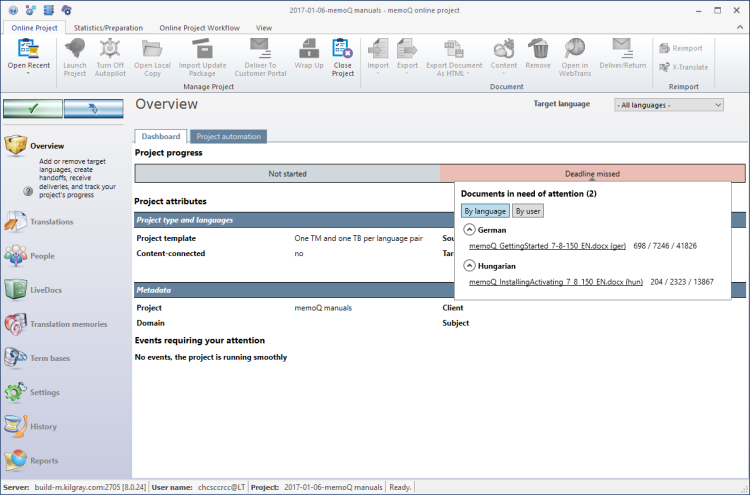
テンプレート設定の表示:プロジェクトがプロジェクトテンプレートから作成され、既に立ち上げられている場合は、プロジェクト設定タブも表示されます。プロジェクトがテンプレートから受け取ったすべての設定の概要が表示されます。プロジェクト設定タブの構造は、プロジェクトテンプレートエディタのテンプレート概要ペインと同じです。
プロジェクトにプロジェクトテンプレートからの自動操作がある場合は、プロジェクトの自動化タブが表示されます。
自動操作自体を表示するには、プロジェクトの自動化タブをクリックします。
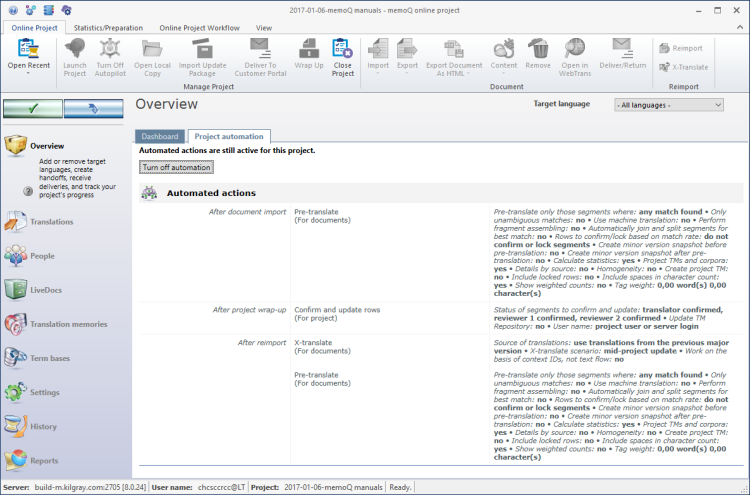
通常、自動操作は、ドキュメントのインポート、再インポート、または完了時に実行されます (ただし、これらのタスクが実行される場合もあります)。
すべての自動操作をオフにするには:自動化をオフにするをクリックします。アクションを1つずつオフにすることはできません。
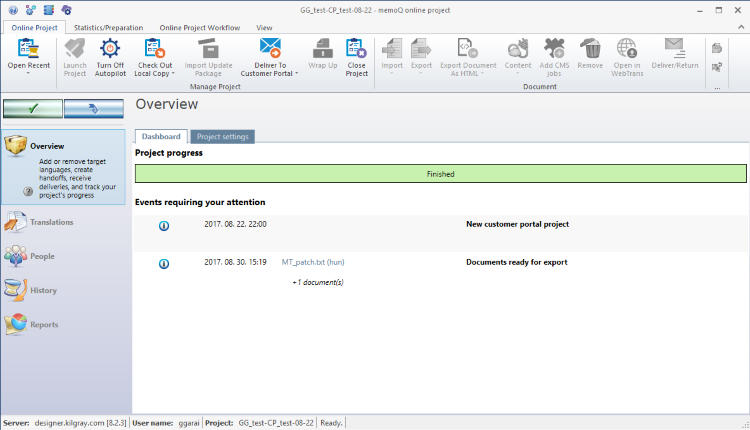
customer portal経由で送信されたプロジェクトが完了したら、customer portalにそのプロジェクトを納品し、顧客が完了したファイルをダウンロードできるようにする必要があります。
- ファイルをmemoQから直接納品するには:オンラインプロジェクトリボンのDeliver to customer portalボタンをクリックします。customer portalでは、プロジェクトは完了済みの翻訳作業ページに移動します。
- 外部で変更されたファイルを納品するには:memoQの外のLQAにファイルを送信した場合、または翻訳後に何らかの後処理を行った場合:オンラインプロジェクトリボンでDeliver to customer portalボタンの下半分をクリックし、Deliver to customer portal with external filesをクリックします。開くウィンドウが表示されます。納品するファイルを検索して選択し、開くをクリックします。選択したファイルは、memoQのプロジェクトファイルではなく、customer portalに納品されます。
緊急で行う必要があることがあるか確認:注意が必要なイベントで、何かを行う必要のあるイベントが表示されます。たとえば、文書はエクスポートの準備が完了していますと表示されている場合は、翻訳ペインに移動し、納品されたドキュメントをエクスポートする必要があります。
完了したら
プロジェクトホームまたはダッシュボードに戻る手順には:memoQ オンラインプロジェクトウィンドウを閉じます。その前に、変更を保存してください。
オンラインプロジェクトに変更を加えると、変更はコンピュータではなくmemoQ TMSで行われます。複数のユーザーが同時にプロジェクトに変更を加えること可能です。
一部の変更は自動的に保存されません。保存が必要な変更がある場合は、左上の緑色のチェックマークアイコンがオレンジ色になります:
![]()
オンラインプロジェクトへの変更を保存するには、このボタンをクリックします。
他のユーザーがオンラインプロジェクトに加えた変更を取得するには、次のボタンをクリックします:
![]()
変更を保存してからクリックしてください。
ウィンドウの切り替え:複数のオンラインプロジェクトを開いて管理できます。各オンラインプロジェクトが個別のウィンドウで開きます。それらとダッシュボードまたはプロジェクトホーム (ローカルプロジェクトを開いている場合) を切り替えるには:Altを押したまま、目的のウィンドウが表示されるまでタブを数回押します。または:WindowsタスクバーのmemoQアイコンをクリックし、切り替え先のウィンドウをクリックします。